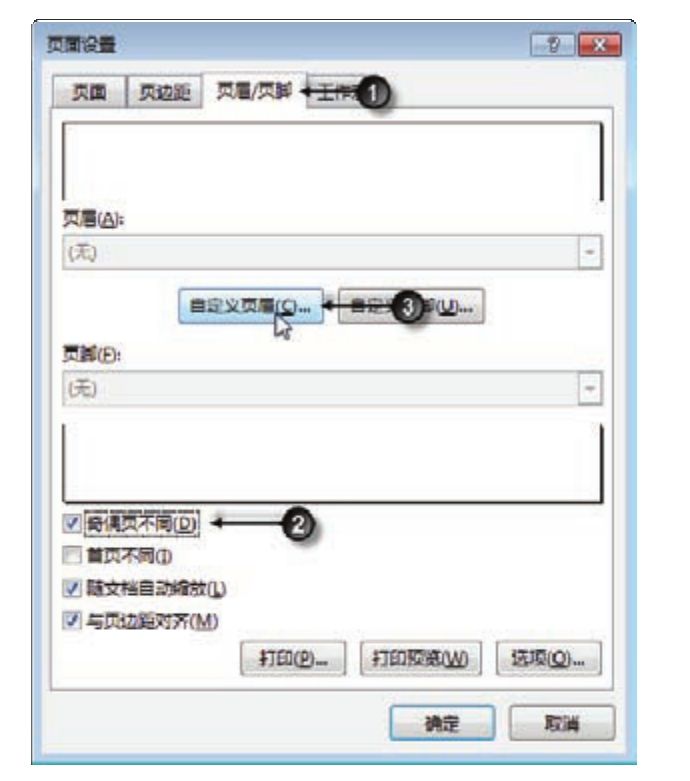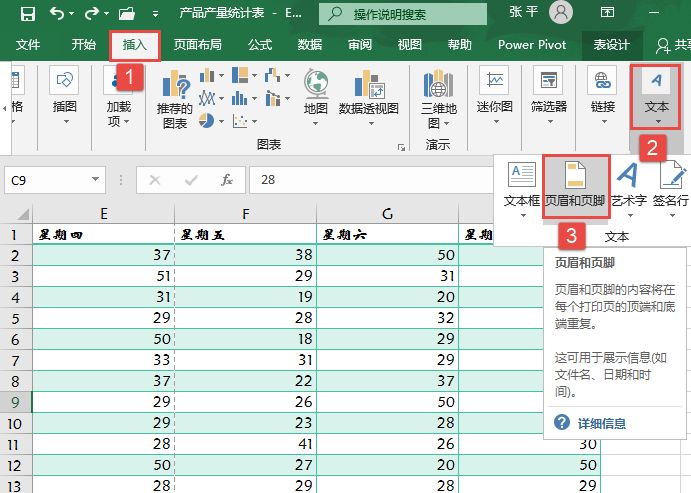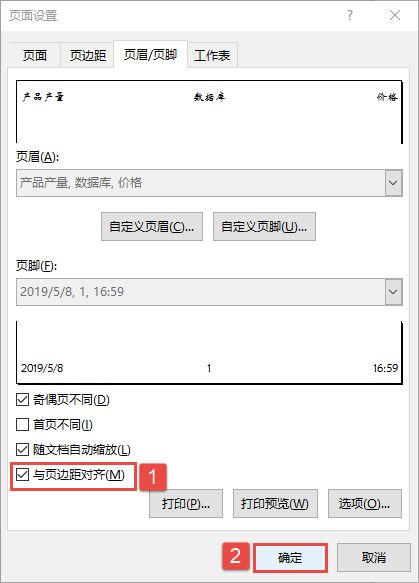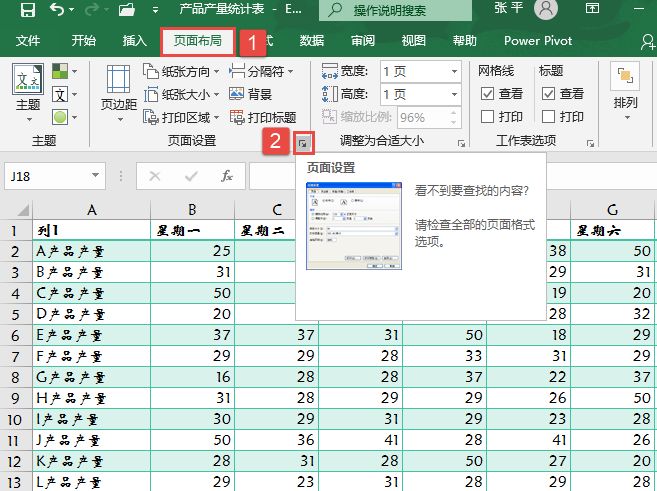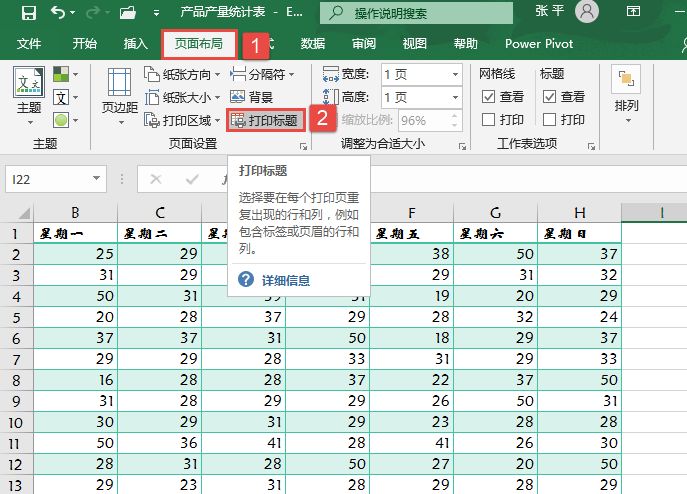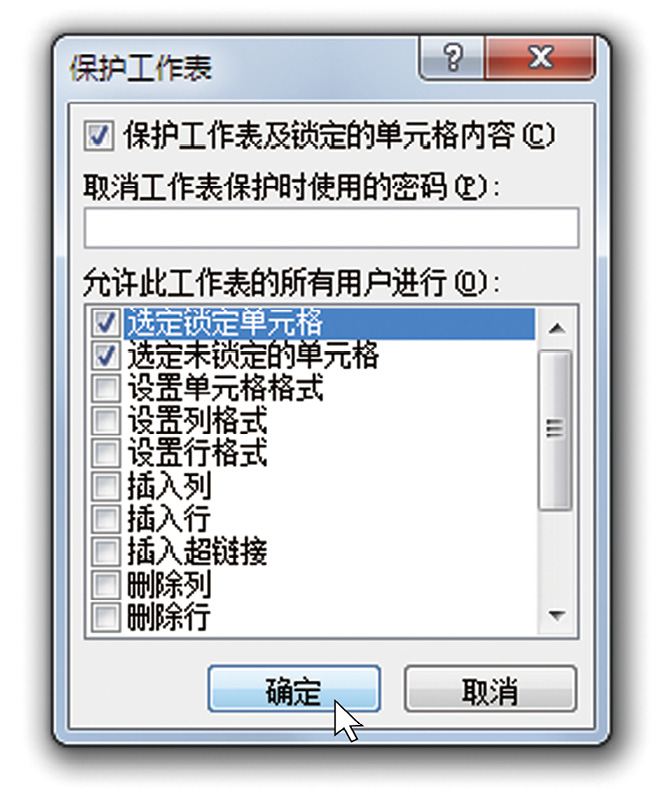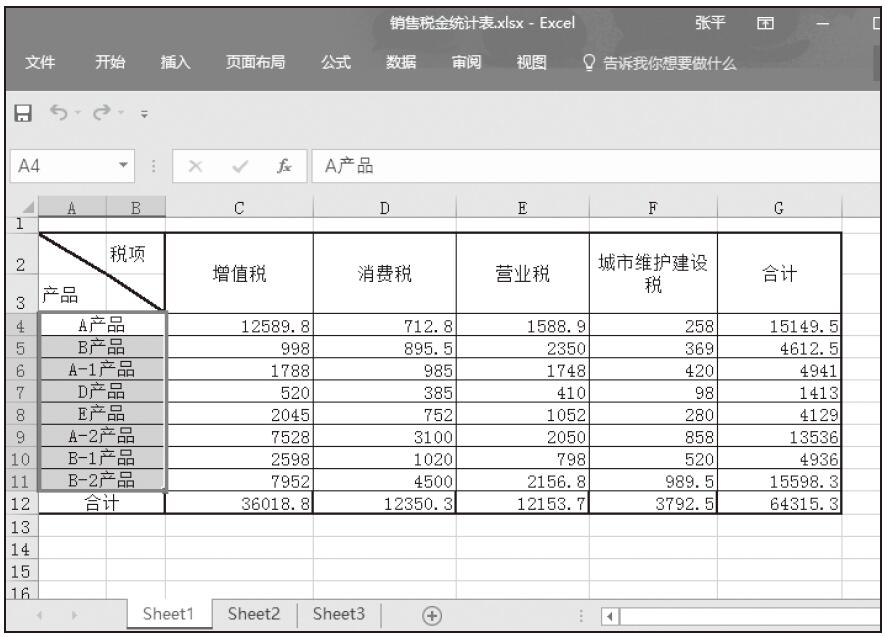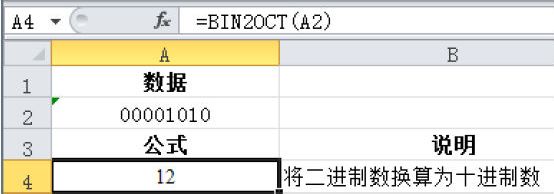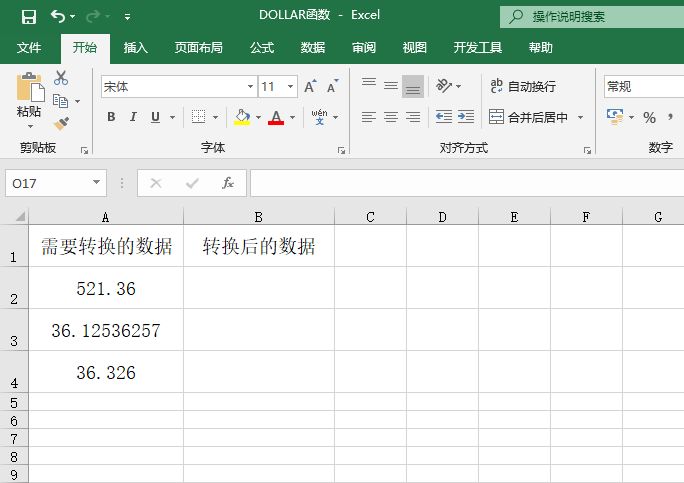文档可以通过百分比收缩或拉伸打印输出,同样页眉页脚也可以随文档自动缩放。只要进行一步简单的设置,即可实现页眉和页脚随文档自动缩放。让页眉和页脚随文档自动缩放也有两种方法,用户可根据需要任选一种进行操作。
方法一:切换至“页面布局”选项卡,单击“页面设置”组中的对话框启动器按钮打开“页面设置”对话框。切换至“页眉/页脚”选项卡,勾选“随文档自动缩放”复选框,然后单击“确定”按钮即可完成设置,如图4-35所示。
方法二:切换至“插入”选项卡,单击“文本”下三角按钮,在展开的下拉列表中选择“页眉和页脚”选项,然后切换至“页眉和页脚”选项卡,在“选项”组中勾选“随文档一起缩放”复选框即可完成设置,如图4-36所示。
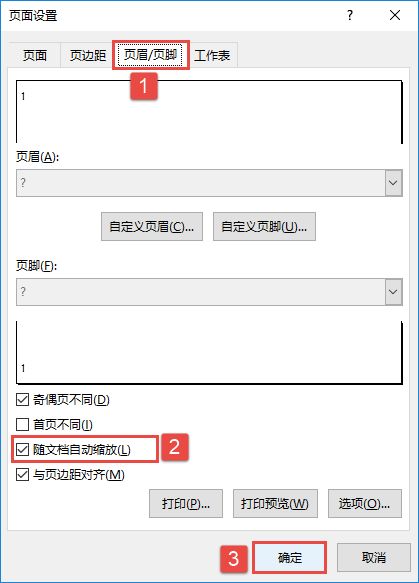
图4-35 勾选“随文档自动缩放”复选框
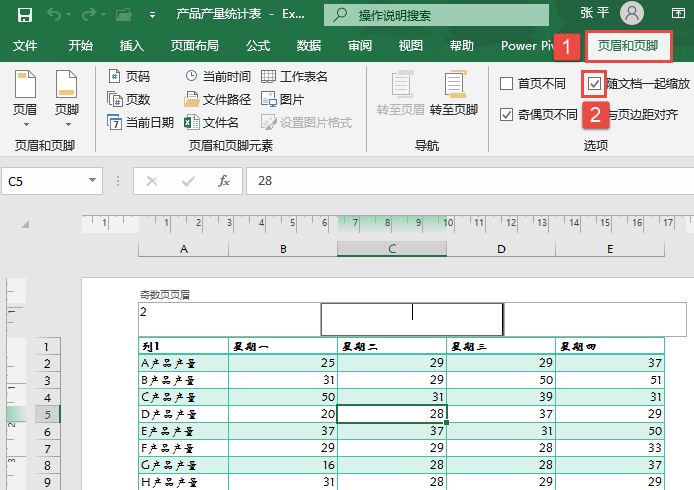
图4-36 勾选“随文档一起缩放”复选框